1: 首先就是要有Azure账号就不说了。
开始的界面
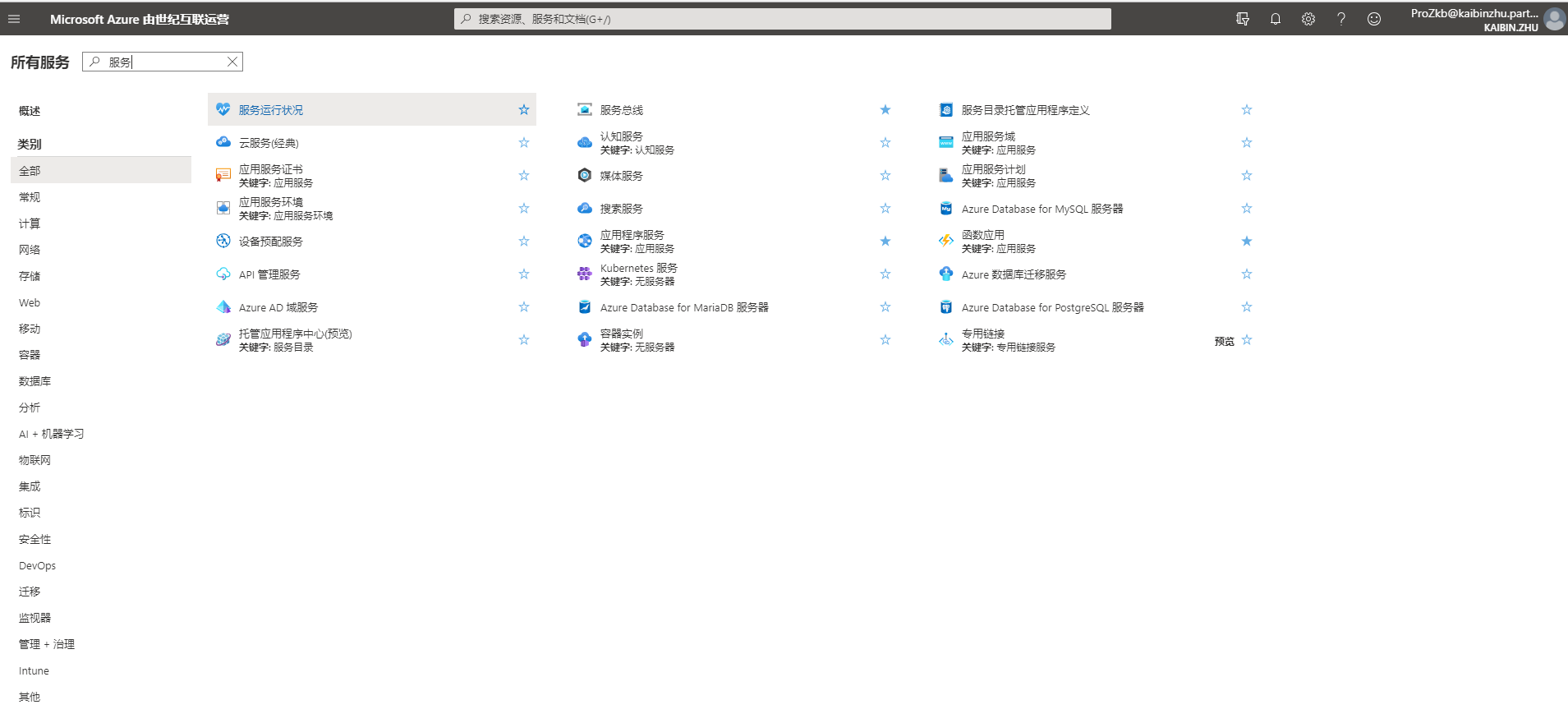
然后,我就是主要的是用的服务总线ServiceBus,其他的就不说了
创建好一个服务总线后,就是这样,因为我自己也是自己摸索,就随便,反正是1元使用套餐

创建好服务总线后,点击进去 进来之后在上面可以看到,可以创建队列或者主题
队列和主题是并列的两个等级!!!,这里我创建了两个对列,一个queue1和queue2
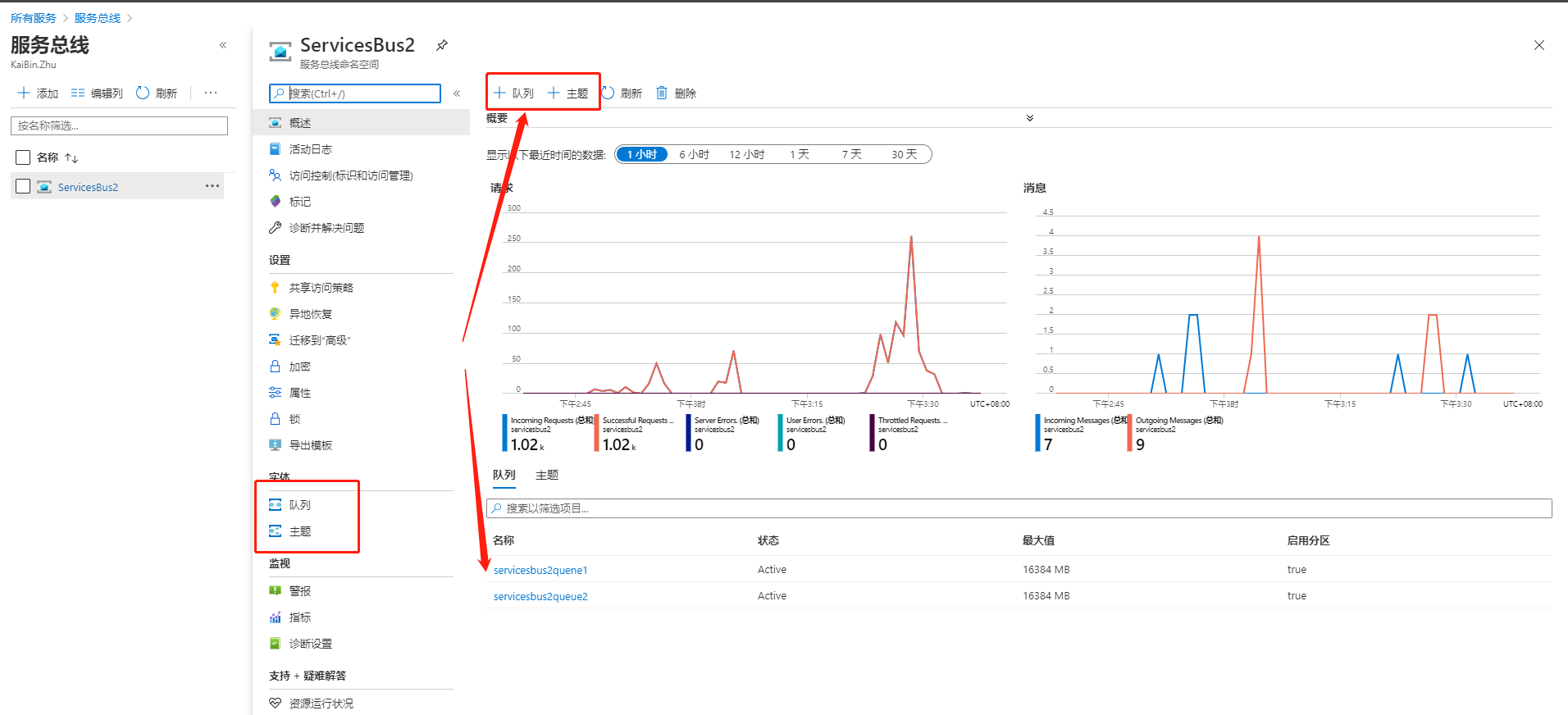
这里我又创建了一个主题Topic,
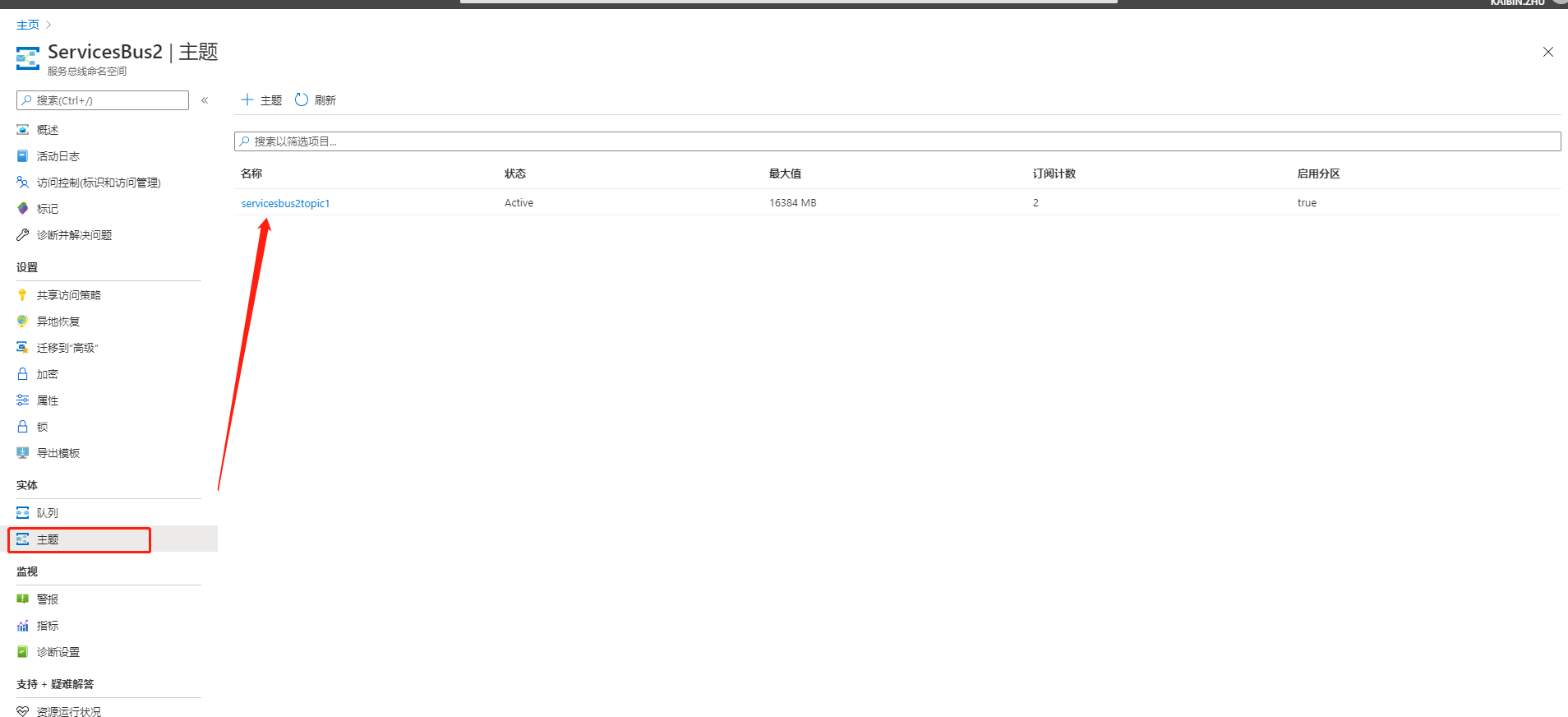
上面呢,是在服务总线里创建了两个队列和一个主题。
在主题下面还可以创建订阅
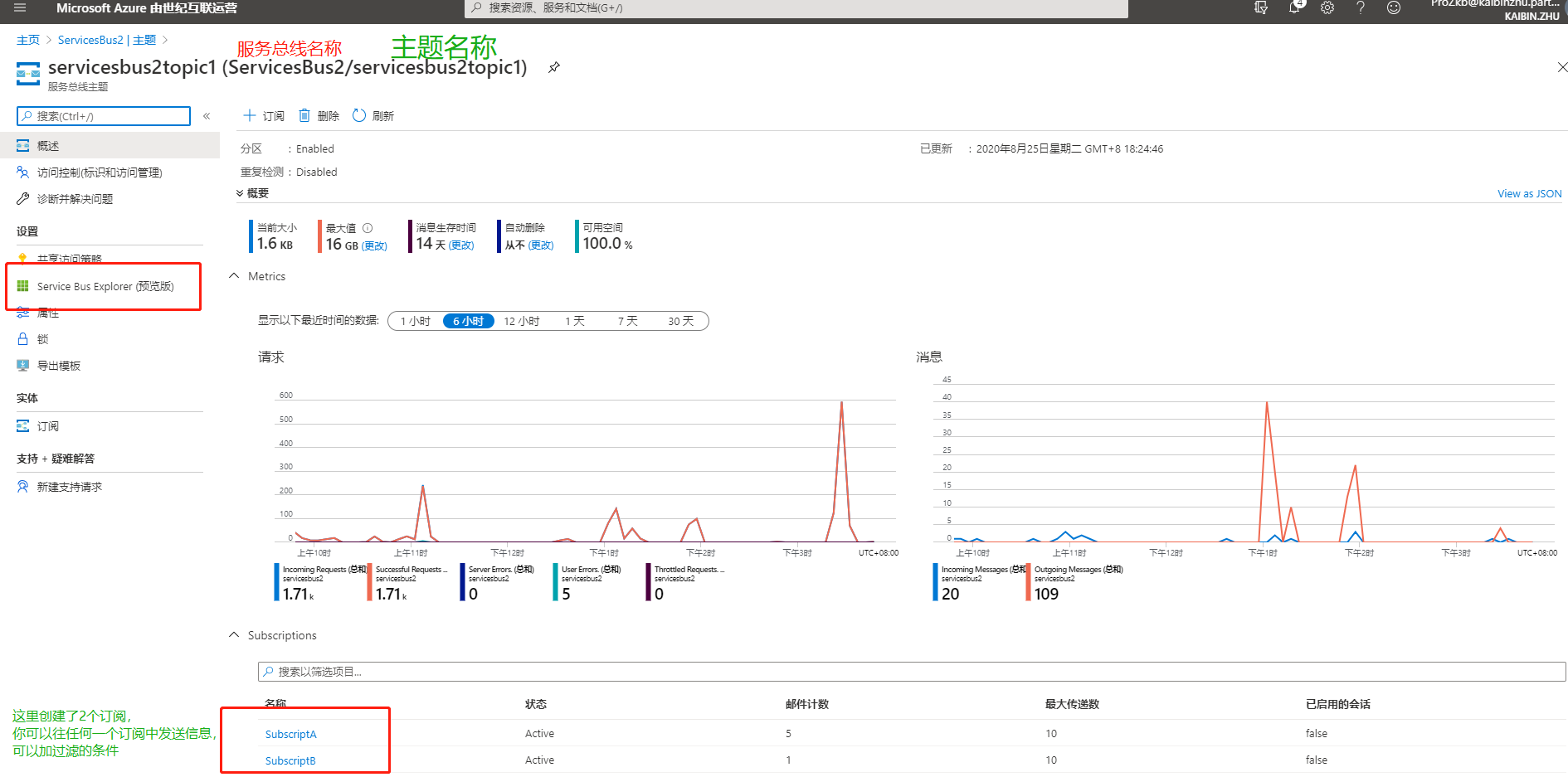
进来订阅A
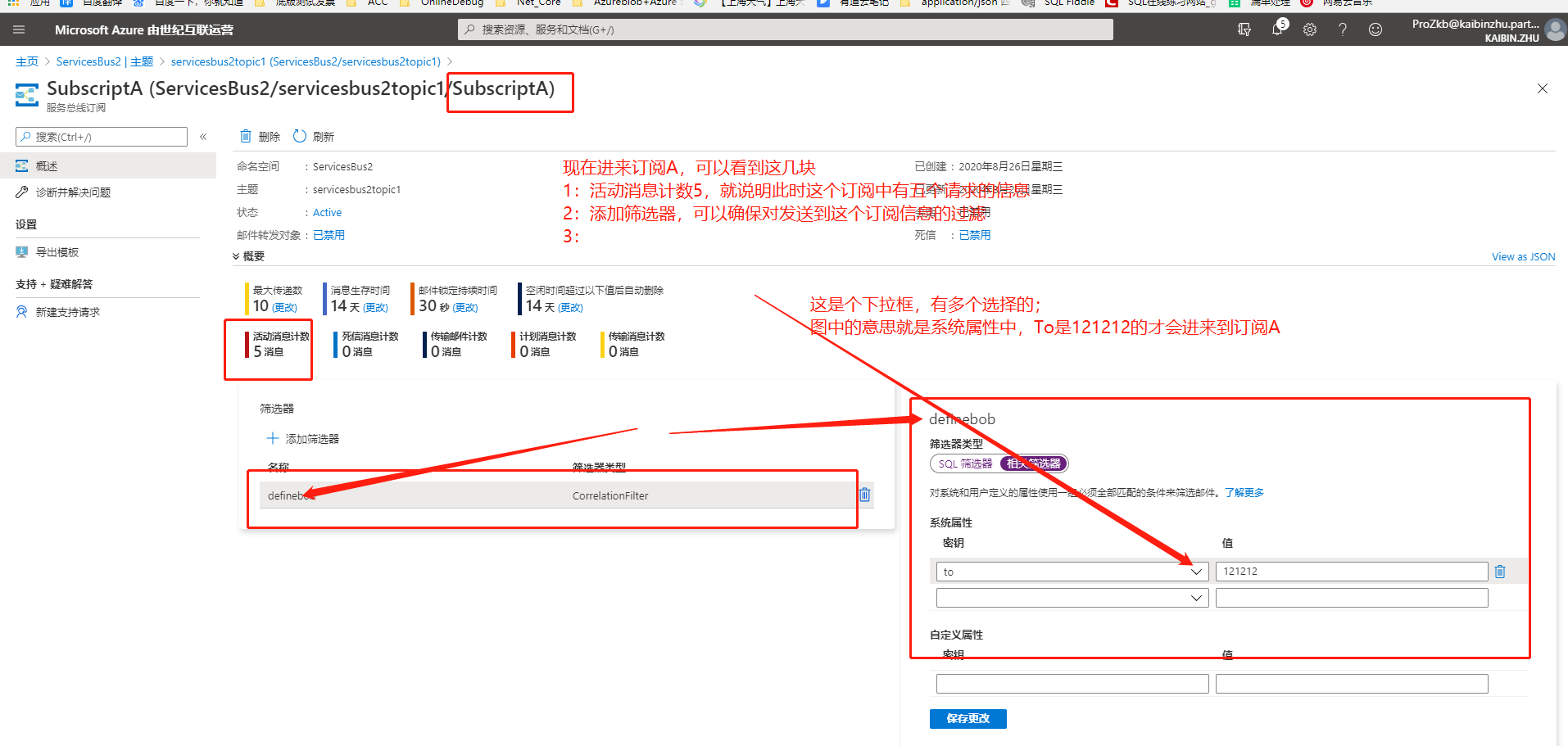
↑↑↑↑↑↑↑↑↑↑↑↑↑↑↑↑↑↑这个订阅A我增加了个过滤器 to 121212
我在ServicesBusExploer里发送信息:我是往订阅A中发的信息,Label:订阅A,但是To:没有填东西。随后的数据发送是成功了,但是发送到订阅B中了
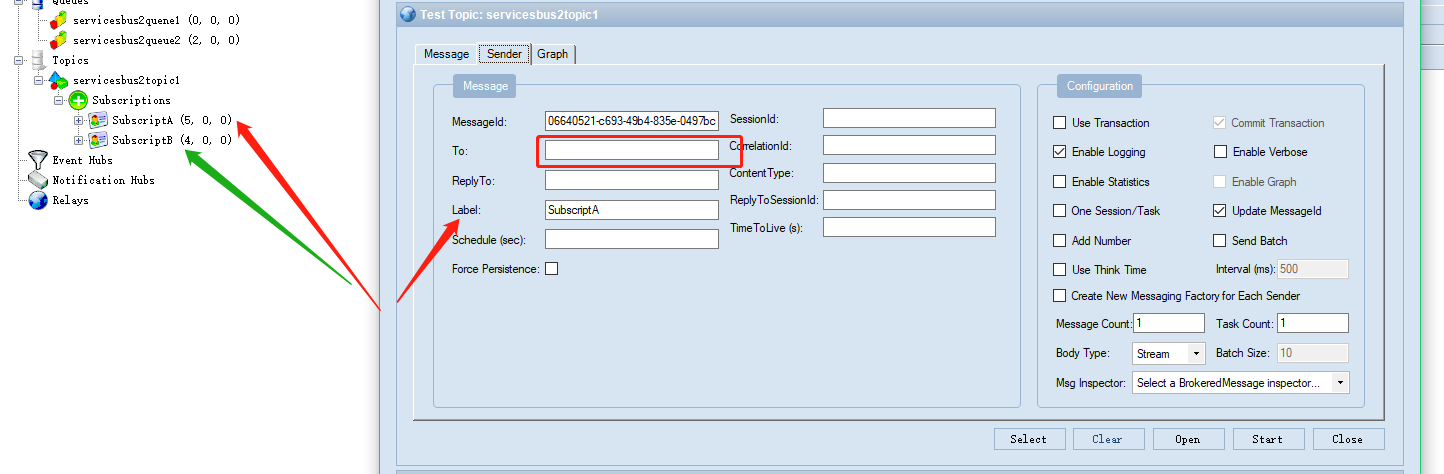
但是我给订阅A,加上To:121212的话,订阅A和订阅B同时收到了信息。。因为B中有个$的规则,删除后,就好了,下面有讲解
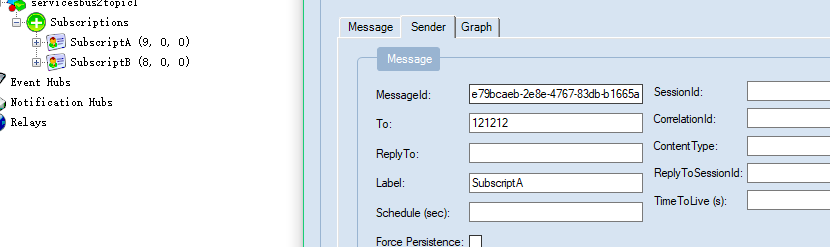
预览ServicesBusExplorer
最后再说明下:

又挖了个坑
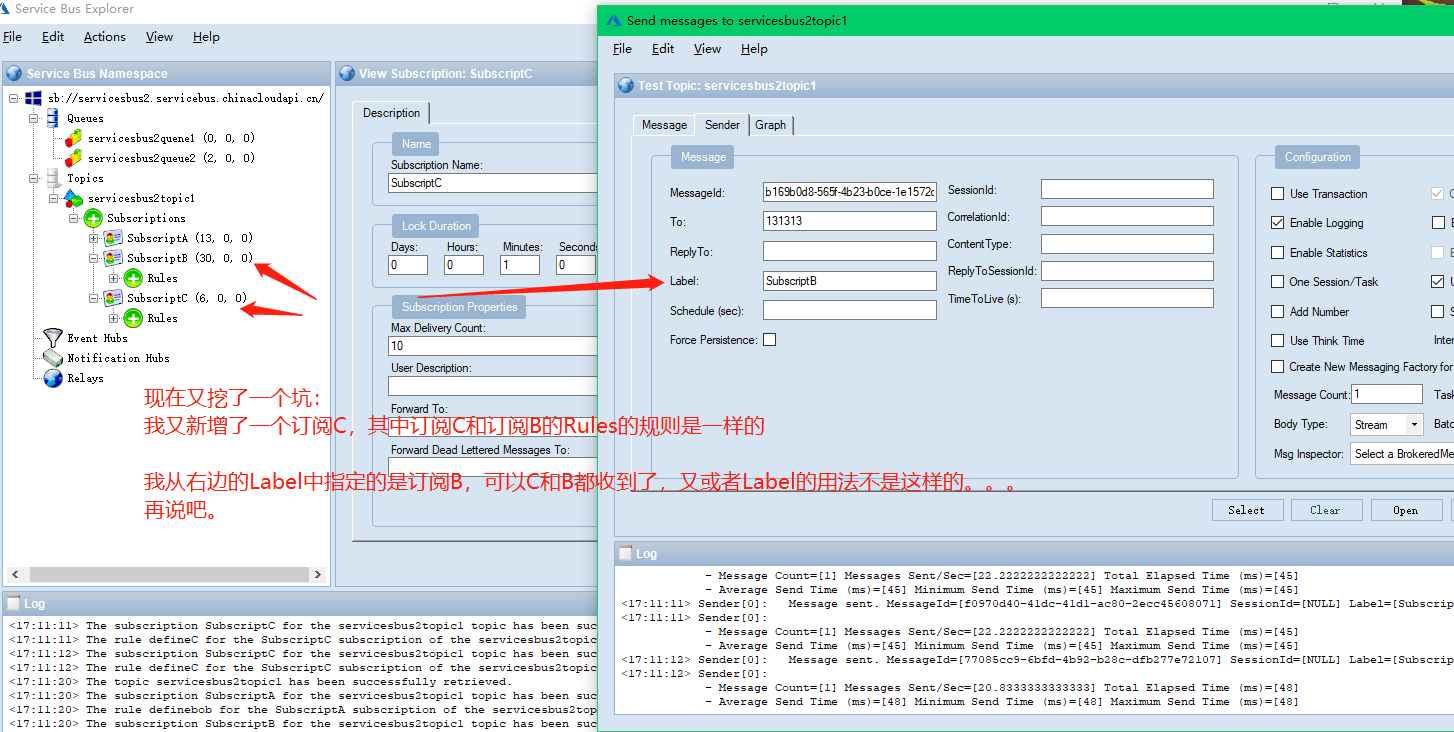
死信队列
死信队列的用途是存放无法传递给任何接收方的消息或无法处理的消息。 然后,可从 DLQ 中删除和检查(编辑,是支持重新发送的)这些消息。
应用程序可能会在操作员的帮助下,更正问题并重新提交消息,记录出错的实际情况和执行更正操作。
Azure 服务总线队列和主题订阅提供一个名为“死信队列”(DLQ) 的辅助子队列。
死信队列不需要显式创建,并且不能删除或以其他方式独立于主实体进行管理
DLQ 不会自动执行清理操作。 消息将保留在 DLQ 中,直到显式从 DLQ 中检索它们以及对死信消息调用 Complete() 为止
Queues是指定哪个Queue,然后就往里面塞入数据
Topic 是你可以选择对里面的哪个订阅发信息
层级关系
